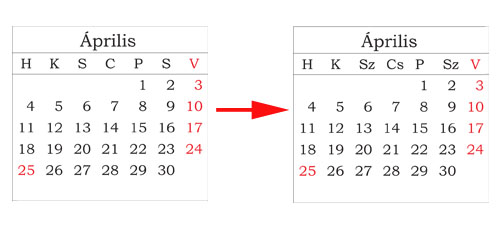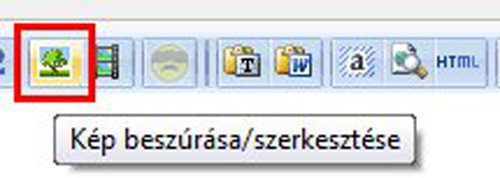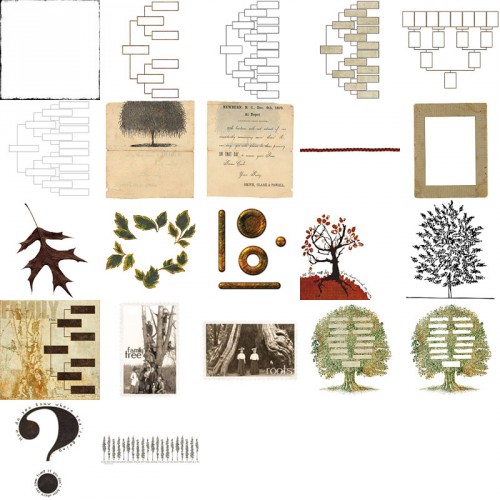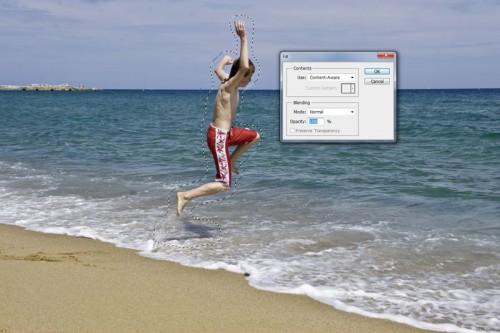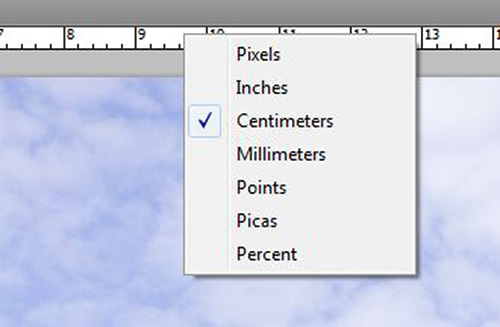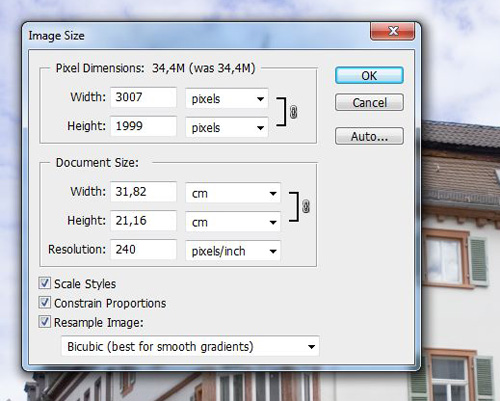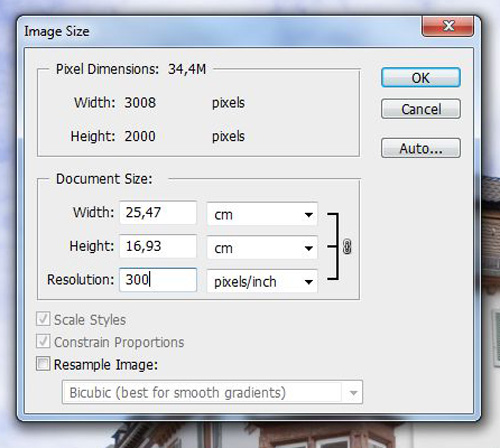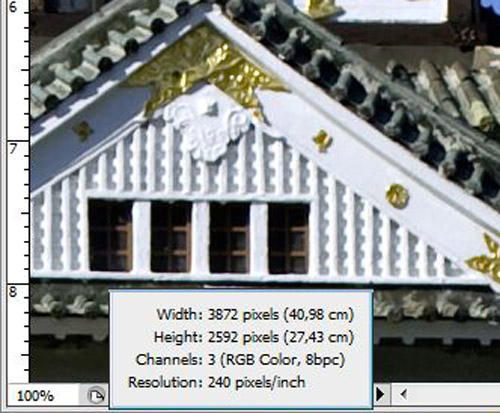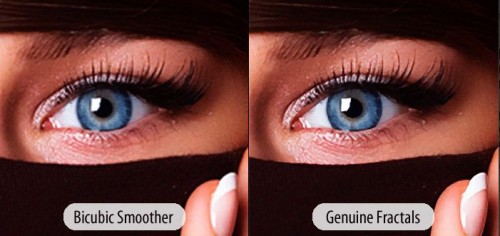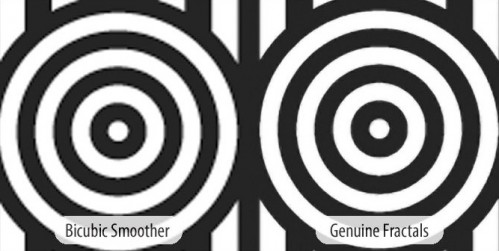2010. szeptember 9. | infó
Nekem a nagy csomagolásban fel sem tűnt, de Kisnyul teljesen jogosan tette szóvá a fórumon, hogy a kis betekintőkben a duplabetűk helyett csak szimpla van, ami nem magyaros. (Csütörtök nem Cs, hanem C volt)
Péter segítségével megtörtént a frissítés, aki már letöltötte, és ezt is használná, az töltse le még egyszer. Köszi:)
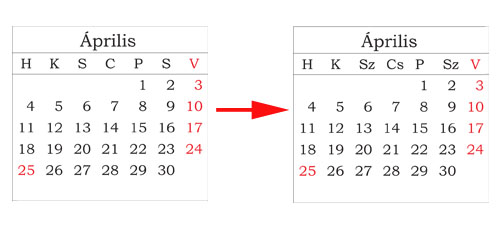
2010. augusztus 28. | infó
Felkerült a fórum egy újabb verziója, ami remélhetőleg jobb, mint elődje. Figyelembe véve, hogy ez a wordpressnek (az a blog motorja) egy teljesen ingyenes fórumja, igazán nem lehet rá panasz. Sőt, míg a fizetős galériában ugye kódot kell írni a linkeléshez, itt simán megoldható:)
Ami viszont nagyon jó, és nagyon hiányzott az előző verzióból, hogy lehet most már közvetlenül képet beszúrni a fórumba. Ez viszont nem az az egy gombnyomásos gyors művelet, szóval inkább megmutatom, hogy hogyan kell.
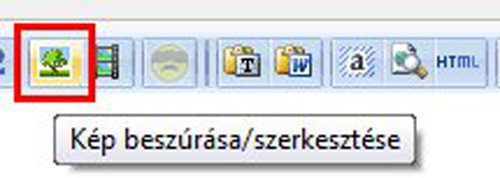
(tovább…)
2010. július 30. | infó
Mivel ez a téma egyáltalán nem áll messze sem a scrapbooktól, sem a családi fotókönyv készítéstől, gondoltam, szánok neki egy bejegyzést, hátha valakinek jól jön.
Az idejét nem tudom, hogy mióta tervezem egy ilyen könyv elkészítését. Annyira rég, hogy már meg sem lehet vásárolni azt a készletet, amit anno begyűjtöttem magamnak. Tudom, nem a legjobb sorrendet választottam, de gondoltam, majd serkentően hat rám happyrobyn: Return to my root kitje. Ilyen jó kis elemek vannak benne:
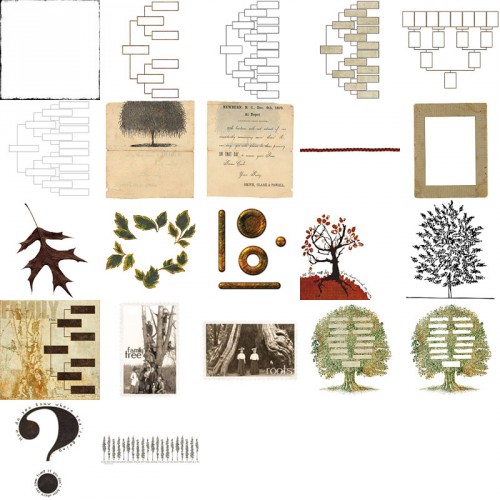
Mivel voltak olyan adatok, amiket nem tudtam (tudok), viszont sajnos már nincs kit megkérdezni, a levéltári kutatás maradt az egyetlen lehetőség. Ez meg annyira bonyolultnak tűnt, hogy mindig halogattam. Aztán csak elmentem. Nem bonyolult, ha tudunk adatokat:) Na nem, akkor reménytelen. Nem olyan, mint az internet, hogy beírunk egy nevet, aztán kidobja a listát:) Anyakönyvi kivonatok vannak. Ahhoz, hogy keresni tudjunk például egy születési anyakönyvi kivonatot, kell tudnunk a születés helyét és idejét. Budapestnél a kerületet sem árt, különben az összes kerületet végig kell tekerni a microfilmen. De ha sikerül megtalálni valamit, az nagy öröm.
Amiért most írok, az az, hogy megtudtam, az utolsó pillanatban álltam neki. Ugyanis 2011. január 1-én megváltozik a szabályzás, ami gyakorlatilag teljesen lehetetlenné teszi a kutatást.
(tovább…)
2010. május 1. | infó, Photoshop tippek, trükkök
Gondoltam, csak körülnézek, milyen akciók vannak a Nemzetközi Scrapbook nap alkalmából. Azt tudtam, hogy semmi szükségem nincs egy újabb készletre, a meglévők közt is akad olyan, amire nem is emlékszem, csak valamikor megvettem, mert nagyon tetszett. Az ész nélküli vásárlástól megmentett az Adobe!! Mert, ahogy megláttam, hogy kijött a Photoshop CS5, már nem is érdekelt, mit nem kellene megvennem.:) A múltkori bemutató óta kíváncsian (ez az enyhe fogalmazás volt, helyesebb a már-már mániákusan) vártam, hogy mikor lehet közelebbről megnézni. Bizonyára nem sokan fognak rohanni megvenni, de van egy hónapos trial, amit mindenképp érdemes kihasználni. Persze azonnal szeretnék mindent kipróbálni, az elérhető oktató videókat már rég végignéztem, így tudtam, hogy mire számíthatok.
Fogtam egy képet:

Körbejelöltem gyermekem a lasszóval, majd az Edit>Fill-nél (szerkesztés>kitöltés) előjövő ablakban az új Content-Aware-t választottam.
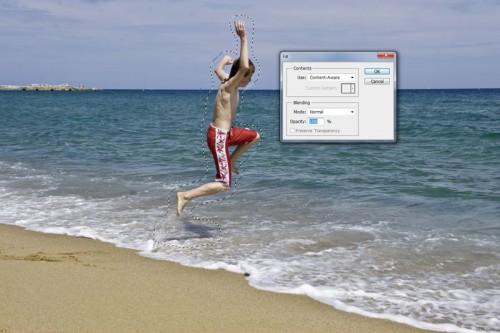
Leokézva ezt az eredményt kaptam:

Hát percsételővel kicsit tovább tartott volna:)
Elővettem egy képet. Hasonlót, mint abban a cikkben, amiben épp azt magyarázom el, hogy képtelenség a finom hajszálakat különválasztani, és haj ecsettel érdemes pótolni.
A CS5-ben feltuningolt Refine Edge segítségével szuper eredményt értem el!

Itt egy közeli is:

Ugye, szuper? Jövök majd a mit hogyanokkal is. Meg egyébként is ígéretet kaptam, hogy upgradelünk a CS5-re, akkor le se jár az egy hónap, így biztos még sokat mesélek róla. A próbaidő alatt szerintem rengeteg dolgot ki lehet próbálni, még akkor is megéri, ha utána el kell búcsúzni tőle.
További szép napot! A holnapi Anyák napjára minden szépet és jót minden Édesanyának, Nagymamának és Dédinek. Fotózzatok sokat, mert a jövő heti kihívásnak természetesen ez lesz a témája, amihez egy freebie csomagot is készítettem:)
2010. április 23. | infó, Photoshop tippek, trükkök
Az egyik nagyon fontos tanulság számomra a játékból, hogy nem teljesen világos ez a téma. Viszont alapvető fontosságú, szóval megpróbálom összefoglalni a lényeget.
Az optimális képméret beállítása szempontjából nem mindegy, hogy az internetre szánjuk, vagy nyomtatásra. (az egy más kérdés, és cikk, hogy a két felhasználási mód esetében a képeket a színek szempontjából hogyan dolgozzuk fel)
A képméret két különböző jellemzőt is takarhat. Az egyik a képpontok mennyisége, a másik a cm-ben megadható mérete. Az első az internetes megjelenítésnél számít, a másik a nyomtatásnál. Egy kép méretét PS-ben az Image>Image Size (kép>képméret) ablakban nézhetjük meg. Emellett, ha megjelenítjük a vonalzót (Ctrl+R), akkor ott is láthatjuk, és a vonalzón jobb klikk segítségével ki is választhatjuk, hogy milyen értéket szeretnénk tudni. Többek között választhatjuk a pixelt, cm-t, mm-t, százalékot is.
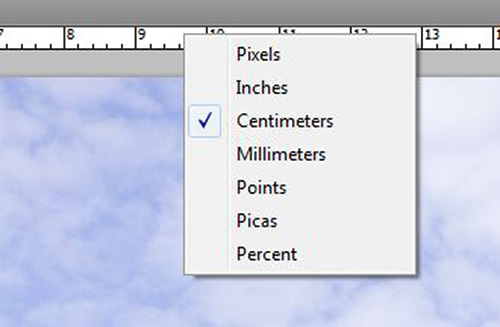
Nézzük akkor, hogy mit is tudhatunk meg az Image Size ablakból.
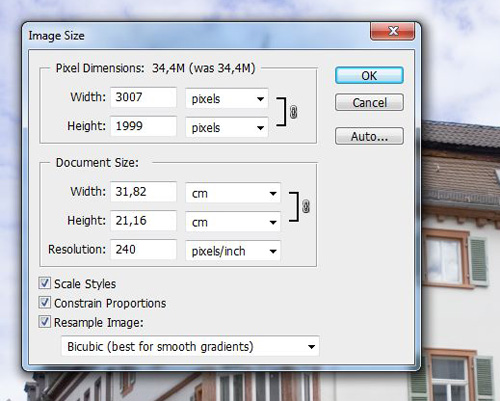
Pixel Dimension> Width és Height: A képet alkotó vízszintes és függőleges képpontokat mutatja.
A Document Size: a fizikai nyomtatási méret, ahol a Width és Height a vízszintes és függőleges méretet jelöli, a Resolution a felbontást. A felbontás a nyomtatáshoz egy nagyon fontos adat, és nem függetleníthető a másik kettőtől.
Mi is az a dpi? Dots per inch, vagyis pont per hüvelyk . Tehát ahány dpi felbontású a kép, annyi pont található egy hüvelykjén (1 hüvelyk=2,54 cm).
A legtöbb fényképezőgép, így az enyém is, alapból 240 pixel/inch-ben adja meg az adatokat. A nyomdai minőség többnyire 300 dpi (normál képeknél. pl. óriásplakátnál már lényegesen kevesebb), tehát ugyanez a kép 300 dpi-s felbontásban már csak 25,47 cm széles nyomtatáshoz elegendő.
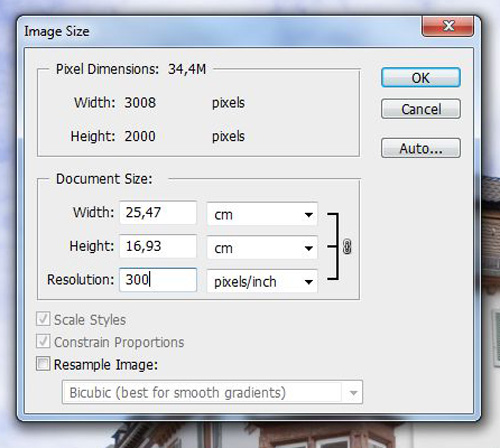
Ahhoz, hogy ezt meg tudjuk nézni, ki kell kapcsolni a Resample Image (kép újraszámítása) gombot. Ahogy a képen látható, ilyenkor a kép pixelszáma nem változik, csak a felbontás, és ezzel együtt a nyomtatási méret.
Egyébként a kép méretének gyors megtekintéséhez, ha nem változtatni akarjuk, csak tájékozódni, elegendő az egeret a kép információs mező fölé vinni, és a bal egérgombot lenyomni.
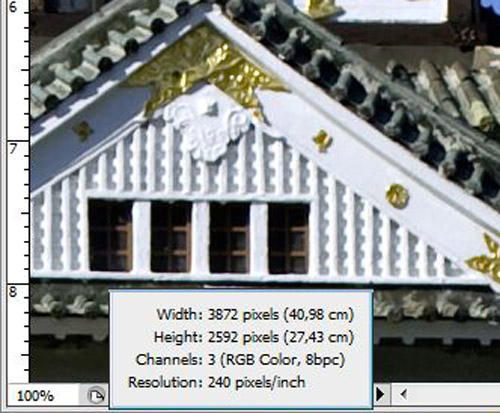
Tehát, ha a Resample Image nincs bekapcsolva, akkor a kép pixel száma nem változik, csak a felbontást, illetve az ezzel összekapcsolódó nyomtatási méretet tudjuk módosítani.
Ha be van kapcsolva,akkor az már módosítja a képadatok mennyiségét. Felbontáscsökkentés (a képpontok számának csökkentése) esetén adatok vesznek el a képből. Megnövelt felbontás (a képpontok számának növelése vagy felbontásnövelés) esetén új képpontok keletkeznek. A képpontok hozzáadásához vagy törléséhez megadhatjuk, hogy ezt a program milyen módon hajtsa végre. Ezt a Resample Image mellett lenyíló ablakban választhatjuk ki.
Az könnyen belátható, hogy a kép nagyítása nem tesz jót a minőségnek, de bizony ez ugyanúgy elmondható (persze lényegesen kisebb mértékben) a kicsinyítésnél is. Kicsinyítéskor életlenedik a kép, ezért is ajánlja a PS a Bicubic Sharpert (Köbös élesebb). Pl. ha a galériába szeretnénk feltölteni képet, és ehhez ugye csökkentenünk kell a méretét, akkor ezt kell választanunk ahhoz, hogy ne legyen életlen. Nagyításkor valamilyen algoritmus alapján képpontokat tesz a képhez. A legegyszerűbb szomszédos képponttól, a bonyolultabb Bicubic-ig (Kettős köbös), ami már 16 szomszédos képpont adatait veszi alapul.
Nézzük egy gyakorlati példával. Ehhez viszont még egy témával tisztában kell lenni. Hogy mi is az, amit a monitoron látunk.
A monitorunk felbontása könnyen kiszámolható. Nekem 1920 px x 1200 px mellett 52 cm x 32 cm a monitorom, vagyis vízszintesen 1920 képpont helyezkedik el az 52 cm-en. 1920:52=36,92, és ez kell megszorozni a 2,54-gyel, , ami ugye a váltószám a cm és az inch között. Így kerekítve 94 dpi. Nyomtatáshoz ugye a 300 dpi a megfelelő, a monitorom felbontása ennek a harmada. Ebből az következik, hogy amit a monitoron még bőven jónak látunk, az már a jó minőségű nyomtatáshoz nem lesz elegendő.
Nos, próbaképp készítsünk egy duplaoldalas sablont, ami 7200 px x 3600 px és 300 dpi. Ez egy 30 cm x 30 cm-es fotókönyvhöz való. ( A scrapbook háttérpapírok 3600 px x 3600 px méretben készülnek 300 dpi-vel) A galériában találsz letölthető sablonokat is. Ha erre simán ráhúzunk egy képet, rögtön látni fogjuk, hogy az mekkora helyet foglalhat el a duplaoldalon. Nálam ez így néz ki. A fényképezőgépem 12 Megapixel, vagyis a fotó 4256 px x 2832 px.

A Transform-mal persze szépen ráhúzhatjuk az oldalra, és a fent leírtak következtében a monitoron jónak is fogjuk látni, de nyomtatásban ez már nem lesz igazán szép. Ahol nálam duplaoldalon nagy képet látni, pláne az xxl-es gigakönyvnél, ott mindig több képből összefűzött panorámaképet használtam.
A helyzet azért nem teljesen reménytelen, vannak olyan programok, amiket kifejezetten arra találtak ki, hogy a lehető legjobb eredménnyel lehessen egy képet felnagyítani. Ilyen például az onOne cég Genuine Fractals programja, ami igen drága, de kiváló minőséggel kecsegtet. (képek a cég oldaláról)
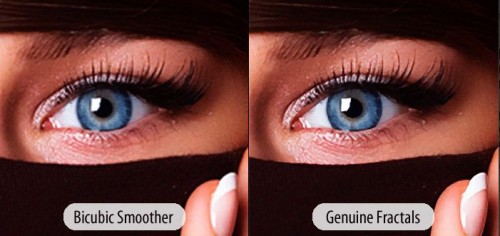
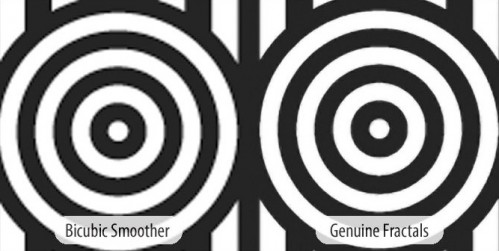
Szintén erre fejlesztették ki a PhotoZoom Pro programot. Mindkettőnek van Trial-ja, ki lehet próbálni. A PhotoZoom-nál magyar felület is van.
Lehet, hogy ez így egyszerre, minden igyekezetem ellenére, kicsit tömény volt, de sajnos kikerülhetetlen ahhoz, hogy a megfelelő minőséget lássuk nyomtatásban is. Nem elkeserítésként mondom, de ez maga a színtiszta logika és élvezet a színkezeléshez képest:) Ugyazt látni színben, kinyomtatva, amit a monitoron, nagyjából a leheletetlen kategória szerintem. A lehető legjobban megközelíteni lehetőségeit legközelebb írom le.